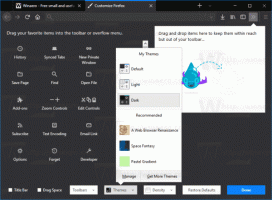Zaženite aplikacije Windows Store z onemogočenim UAC v sistemu Windows 10
Nadzor uporabniškega računa ali samo UAC je del varnostnega sistema Windows, ki aplikacijam preprečuje neželene spremembe v vašem računalniku. Ko neka programska oprema poskuša spremeniti sistemsko povezane dele registra ali datotečnega sistema, Windows 10 prikaže pogovorno okno za potrditev UAC, kjer mora uporabnik potrditi, ali jih res želi narediti spremembe.
Oglas
Tako UAC zagotavlja posebno varnostno okolje za vaš uporabniški račun z omejenimi pravicami dostopa in lahko po potrebi povzdigne določen proces na polne pravice dostopa.
Ko onemogočite UAC, ne morete zagnati univerzalnih aplikacij, ki so bile prej znane kot aplikacije "Metro" v sistemu Windows 8. Vse aplikacije, nameščene iz trgovine, Nastavitve in tudi meni Start sistema Windows 10, ne bodo delovale brez UAC.
Windows 10 Creators Update spremeni to situacijo. Windows 10 build 15063, ki je bila danes potrjena kot končna različica, vam končno omogoča uporabo aplikacij UWP tudi z onemogočenim UAC.
Popolnoma sem onemogočil UAC z uporabo Winaero Tweakerja in znova zagnal Build 15063. Vse univerzalne aplikacije še vedno delujejo!

Če želite onemogočiti UAC v Windows 10 Creators Update, lahko storite naslednje.
- Odprto urejevalnik registra.
- Pomaknite se do naslednjega registrskega ključa:
HKEY_LOCAL_MACHINE\SOFTWARE\Microsoft\Windows\CurrentVersion\Policies\System
Če nimate takega registrskega ključa, ga preprosto ustvarite.
Nasvet: lahko dostop do katerega koli želenega ključa registra z enim klikom. - V desnem podoknu spremenite vrednost OmogočiLUA vrednost DWORD in jo nastavite na 0:

Če nimate te vrednosti DWORD, jo ustvarite. - Ponovni zagon vaš računalnik.
Druga možnost je, da lahko odprite klasično nadzorno ploščo in pojdite na Nadzorna plošča\Uporabniški računi in družinska varnost\Uporabniški računi. Tam boste našli povezavo "Spremeni nastavitve nadzora uporabniškega računa". Kliknite ga.

V pogovornem oknu z nastavitvami nadzora uporabniškega računa premaknite drsnik na dno (Nikoli ne obvesti):

Kliknite V redu in znova zaženite Windows 10. To bo onemogočilo UAC.
Nasvet: Oglejte si članek Kako izklopiti in onemogočiti UAC v sistemu Windows 10.
To je to.